Een van de opties die we hebben om onze Mac te starten en mogelijke softwareproblemen te controleren waardoor deze niet kan worden uitgevoerd of om gewoon onze computer op een probleem te controleren, is de Veilig opstarten of veilige modus.
Om deze taak uit te voeren, moeten we een paar stappen volgen tijdens het opstarten van onze machine en hoewel het misschien ingewikkeld klinkt, is het dat niet. Vandaag zullen we een voor een en duidelijk de stappen zien, zodat u uw Mac in de veilige modus kunt starten om los de mogelijke fout op als u een probleem heeft.
Wat doet de veilige modus precies?
Het eerste dat onze Mac doet als we opstarten in de veilige modus, is de opstartschijf controleren en directory-problemen proberen op te lossen. Als je de Mac op deze manier start, laadt de machine alleen de basiskernelextensies, deactiveert hij de lettertypen die we op onze Mac hebben geladen, en de opstartitems en inlogitems openen niet tijdens het opstarten en opstarten.
Sinds OS X 10.4 zijn de lettertypecaches die zijn opgeslagen in /Library/Caches/com.apple.ATS/uid/ worden verplaatst naar de prullenbak (waar uid is een gebruikers-ID-nummer) en in OS X v10.3.9 of eerdere versies opent de veilige modus alleen opstartitems die door Apple zijn geïnstalleerd. Deze items zijn meestal te vinden in / Library / StartupItems. Deze items verschillen van de inlogitems die door de gebruiker zijn geselecteerd.

Start op in veilige modus
Het opstartproces in de veilige modus is heel eenvoudig en hiervoor hoeven we alleen deze stappen te volgen. De eerste en belangrijkste is zet onze Mac uit. Zodra de Mac is uitgeschakeld, kunnen we het proces starten en hiervoor laten we de Mac opnieuw opstarten.
Terwijl we de Mac opstarten en momenten Na het karakteristieke opstartgeluid te hebben gehoord, drukken we op de Shift-toets. Deze pulsatie is belangrijk om uit te voeren op het moment dat het opstartgeluid klinkt, als we het doen voordat het niet werkt. Zodra het Apple-logo verschijnt, wordt de , we stoppen met drukken.
Het is normaal dat na dit proces onze Mac duurt iets langer om het startscherm te openen, wanhoop niet en wees geduldig terwijl de machine een directorycontrole uitvoert als onderdeel van de veilige modus en daarom duurt het langer.
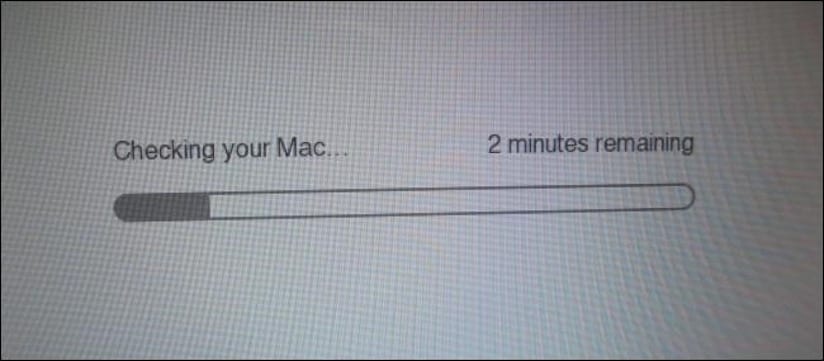
Functies die niet beschikbaar zijn in de veilige modus
De functies die beschikbaar zijn op onze Mac wanneer we in de veilige modus staan, nemen af en in dit geval we zullen de dvd-speler niet kunnen gebruiken, U kunt ook niet bewerk video of neem op met iMovie of gebruik audio-invoer- of uitvoerapparaten.
verbindingen USB, FireWire en Thunderbolt zijn mogelijk niet beschikbaar of dat het niet werkt als we in deze modus zijn en Wi-Fi-netwerken zijn mogelijk beperkt of niet beschikbaar, afhankelijk van de Mac en de versie van OS X die we gebruiken. Is gedeactiveerd grafische hardwareversnelling, de OS X-menubalk ziet er ondoorzichtig uit en schakelt het delen van bestanden uit.
Zodra het probleem is opgelost of het probleem is gedetecteerd door veilig opstarten, kunnen we de machine opnieuw opstarten met normaal opstarten. Hiervoor hoeven we alleen maar herstart onze Mac zonder op een toets te drukken. Als het toetsenbord om welke reden dan ook niet werkt, hebt u toegang tot de terminal op afstand of door in te loggen op de computer vanaf een andere computer met SSH, maar dit is een ander onderwerp dat we, als je wilt, in een andere tutorial zullen publiceren.

Hallo, je weet dat er niets gebeurt als ik op de toets drukte die je zegt, ik heb Yosemite, de laatste, hij blijft min of meer in het midden van de balk hangen, groeten
Hetzelfde gebeurt met mij, heb je het opgelost?
Om dit te proberen krijg ik de bruine puinhoop, ik bleef achter zonder op te starten en het kostte me God en het helpt om de mac te herstellen, als ik weet dat ik dit niet op de veilige manier probeer te gebruiken…. Ik kreeg een symbool van een cirkel met een kruis in het midden en het startte niet of zo, daar was het, noch gebruikte het de kopie van de tijdmachine die het was, het werkte alleen vanaf de herstelpartitie en het opnieuw installeren van OSX en het enige nadeel is dat de map Downloads nu downloads heet en ik heb geen ballen om de naam te veranderen, het is gek, maar het irriteert me een beetje dat ik om dit te proberen bijna twee dagen zonder computer heb doorgebracht ... Als iemand het gaat proberen , Ik zou het niet doen ...
Hallo shiryu222, iets in het proces zou niet voor jou werken, want als we een tutorial van dit type doen, testen we eerder dat er geen probleem is. In mijn geval een iMac, geen probleem verscheen en gewoon regerend begon de machine zonder problemen.
Het spijt me wat er met je is gebeurd, maar het is vreemd, want het enige dat dit proces doet, is de goede werking van de machine controleren en geen enkele configuratie of iets dergelijks aanraken.
groeten
Hoe zit het met, ik heb een serieus probleem met mijn imac, ik heb geprobeerd de kleine snitch te installeren en het startte opnieuw in het midden van de installatie, dps leek perfect te werken maar na een tijdje werden alle verbindingen verbroken, bluetoth, usbe, internet, alles, van daaruit probeerde ik het te starten en het maakte het erger, ik had geen muis of toetsenbord (het lijkt erop dat het niet het onderwerp is, ik heb geduld en bedankt!), na verschillende pogingen en het testen van de veilige modus, de enige sleutel die de machine accepteerde was de «utility of disk» -opdracht + r, en daar heb ik de schijf geverifieerd en gerepareerd, maar tbn gooide een fout, aangezien mijn machine op dat moment niet kan starten, wordt hij geladen en schakelt hij uit, zet hem gewoon aan in schijfhulpprogramma en vanaf daar lijkt de HD te worden geblokkeerd door x internet yosemite opnieuw te installeren, wat moet ik doen? Ik ben wanhopig dat ik niet eens een back-up kan maken van mijn hulpprogramma-bestanden! Is er een andere manier om in de veilige modus te komen? degene met de «hoofdletter» -toets werkt niet voor mij, sorry dat ik mezelf uitbreid, ik weet niet veel over forums. Dank je!
Nou, als ik een beetje onderzoek doe, kan dit mij overkomen zijn omdat ik een niet-Apple SSD heb met activering van trim met een programma van derden, en het kan zijn dat kext-ondertekening wordt geactiveerd en bij het opstarten de schijf niet laat worden gelezen, dus ik weet niet of ik dat kan bevestigen en als dat zo is, zou het goed zijn als je het in een ander bericht of in deze zou aangeven, het zo aan te passen dat mensen die trim hebben geactiveerd voordat ze dit deden het deactiveren om vermijd groter kwaad, dat ik in mijn geval zelf zou kunnen oplossen, hoewel ik niet erg ervaren ben in de mac-wereld en daarom volg ik deze website en in plaats van een ander forum.
En voor het geval mijn vorige opmerking u misschien heeft beledigd, mijn excuses.
Een groet.
Hallo: En hoe kom ik uit de veilige modus met opdrachten. Sinds gisteren is mijn Macpro geactiveerd in de veilige modus, maar hij stopt niet met opstarten, de voortgangsbalk duurt lang en als hij vol raakt, gaat hij niet verder. Ik wilde herstellen, maar in de veilige modus is er geen internetverbinding om dit te doen. Alsof hij in de veilige modus was achtergelaten.